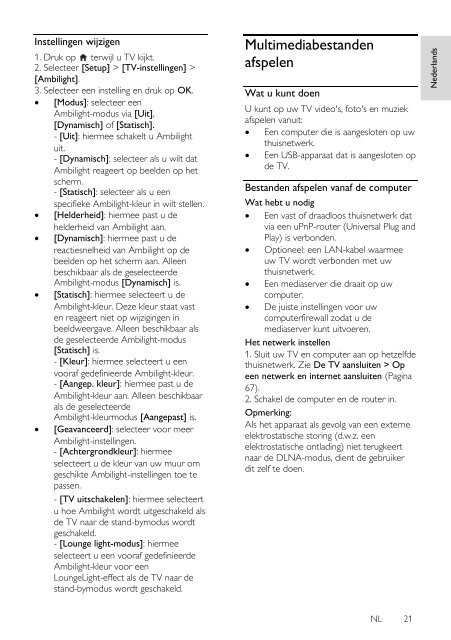Philips 5000 series Téléviseur Edge LED Smart TV 3D - Mode d’emploi - NLD
Philips 5000 series Téléviseur Edge LED Smart TV 3D - Mode d’emploi - NLD
Philips 5000 series Téléviseur Edge LED Smart TV 3D - Mode d’emploi - NLD
You also want an ePaper? Increase the reach of your titles
YUMPU automatically turns print PDFs into web optimized ePapers that Google loves.
Nederlands<br />
Instellingen wijzigen<br />
1. Druk op terwijl u <strong>TV</strong> kijkt.<br />
2. Selecteer [Setup] > [<strong>TV</strong>-instellingen] ><br />
[Ambilight].<br />
3. Selecteer een instelling en druk op OK.<br />
[Modus]: selecteer een<br />
Ambilight-modus via [Uit],<br />
[Dynamisch] of [Statisch].<br />
- [Uit]: hiermee schakelt u Ambilight<br />
uit.<br />
- [Dynamisch]: selecteer als u wilt dat<br />
Ambilight reageert op beelden op het<br />
scherm.<br />
- [Statisch]: selecteer als u een<br />
specifieke Ambilight-kleur in wilt stellen.<br />
[Helderheid]: hiermee past u de<br />
helderheid van Ambilight aan.<br />
[Dynamisch]: hiermee past u de<br />
reactiesnelheid van Ambilight op de<br />
beelden op het scherm aan. Alleen<br />
beschikbaar als de geselecteerde<br />
Ambilight-modus [Dynamisch] is.<br />
[Statisch]: hiermee selecteert u de<br />
Ambilight-kleur. Deze kleur staat vast<br />
en reageert niet op wijzigingen in<br />
beeldweergave. Alleen beschikbaar als<br />
de geselecteerde Ambilight-modus<br />
[Statisch] is.<br />
- [Kleur]: hiermee selecteert u een<br />
vooraf gedefinieerde Ambilight-kleur.<br />
- [Aangep. kleur]: hiermee past u de<br />
Ambilight-kleur aan. Alleen beschikbaar<br />
als de geselecteerde<br />
Ambilight-kleurmodus [Aangepast] is.<br />
[Geavanceerd]: selecteer voor meer<br />
Ambilight-instellingen.<br />
- [Achtergrondkleur]: hiermee<br />
selecteert u de kleur van uw muur om<br />
geschikte Ambilight-instellingen toe te<br />
passen.<br />
- [<strong>TV</strong> uitschakelen]: hiermee selecteert<br />
u hoe Ambilight wordt uitgeschakeld als<br />
de <strong>TV</strong> naar de stand-bymodus wordt<br />
geschakeld.<br />
- [Lounge light-modus]: hiermee<br />
selecteert u een vooraf gedefinieerde<br />
Ambilight-kleur voor een<br />
LoungeLight-effect als de <strong>TV</strong> naar de<br />
stand-bymodus wordt geschakeld.<br />
Multimediabestanden<br />
afspelen<br />
Wat u kunt doen<br />
U kunt op uw <strong>TV</strong> video's, foto's en muziek<br />
afspelen vanuit:<br />
Een computer die is aangesloten op uw<br />
thuisnetwerk.<br />
Een USB-apparaat dat is aangesloten op<br />
de <strong>TV</strong>.<br />
Bestanden afspelen vanaf de computer<br />
Wat hebt u nodig<br />
Een vast of draadloos thuisnetwerk dat<br />
via een uPnP-router (Universal Plug and<br />
Play) is verbonden.<br />
Optioneel: een LAN-kabel waarmee<br />
uw <strong>TV</strong> wordt verbonden met uw<br />
thuisnetwerk.<br />
Een mediaserver die draait op uw<br />
computer.<br />
De juiste instellingen voor uw<br />
computerfirewall zodat u de<br />
mediaserver kunt uitvoeren.<br />
Het netwerk instellen<br />
1. Sluit uw <strong>TV</strong> en computer aan op hetzelfde<br />
thuisnetwerk. Zie De <strong>TV</strong> aansluiten > Op<br />
een netwerk en internet aansluiten (Pagina<br />
67).<br />
2. Schakel de computer en de router in.<br />
Opmerking:<br />
Als het apparaat als gevolg van een externe<br />
elektrostatische storing (d.w.z. een<br />
elektrostatische ontlading) niet terugkeert<br />
naar de DLNA-modus, dient de gebruiker<br />
dit zelf te doen.<br />
NL 21